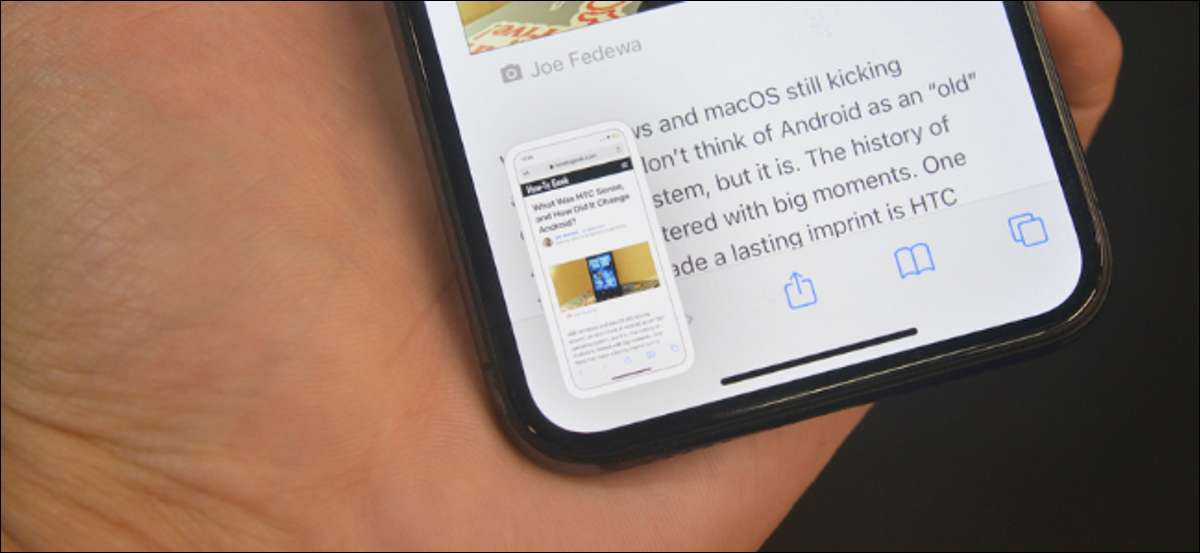
iPhoneでスクリーンショットを取るたびに、左下隅にある少しのサムネイルプレビューが表示されます。これは便利ですが、迷惑になる可能性があります。ありがたいことに、サムネイルプレビューを回避するための回避策があります。
iPhoneがiOS 14.5以上を実行している場合は、ショートカットアプリで新しい「スクリーンショットを撮る」アクションにアクセスできます。つまり、ポップアッププレビューなしでスクリーンショットを作成するショートカットを作成して使用できることを意味します。
あなたがしていないのなら ショートカットについて聞いた ここに簡単な概要があります。ショートカットはあなたのiPhoneとiPad上の自動化アプリケーションであり、それはあなたがもう一方の後に開始されたアクションの束をまとめたQuick Automations(ショートカット)を作成することができます。
関連している: iPhoneとiPadにサードパーティのショートカットを見つけてインストールする方法
このガイドでは、スクリーンショットを受信してから、写真アプリ(または他のフォルダ)のRecents Albumに保存するショートカットを作成します。
ショートカットが作成されたら、ショートカットウィジェットからのショートカットウィジェットを含むさまざまな方法でトリガーできます。 シリを使う 。しかし、ここでは、iPhone x以上のユーザーに利用可能なバックタップ機能を使用してトリガーするつもりです。
すべて設定されたら、iPhoneの背面を2回タップしたり、3回スルーしたりすると、サムネイルを表示せずにスクリーンショットがあります。スクリーンショットがキャプチャされると、画面上部に通知が表示されます(現在、これらの通知を無効にする方法はありません。)。始めましょう!
iPhoneでスクリーンショットを撮るためのショートカットを作成します
ショートカットを作成することから始めましょう。それはわずか2ステップの単純なものになるだろう。
iPhoneでショートカットアプリを開き、[マイショートカット]タブから、右上隅にある[+]ボタンをタップして新しいショートカットを作成します。

ここでは、「アクションの追加」ボタンをタップします。

さて、「スクリーンショットを取る」アクションを検索して追加します。
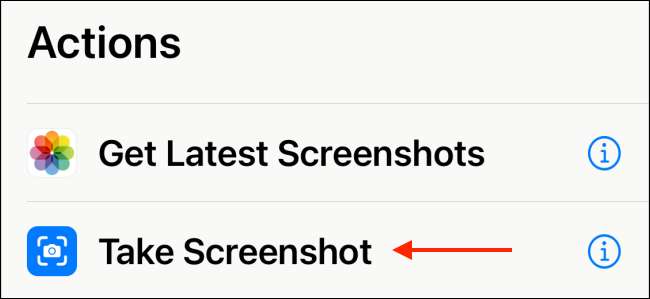
次に、スクリーンショットを保存するためのショートカットに指示する必要があります。これを行うには、アクションの下の「+」ボタンをタップします。
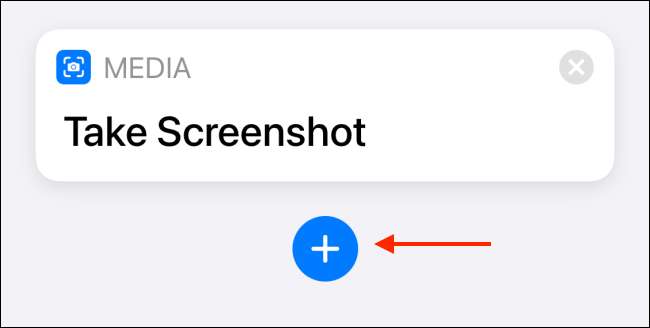
"写真集"オプションを検索して追加します。
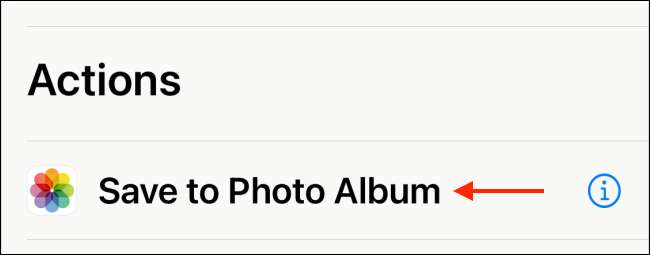
デフォルトでは、このアクションはスクリーンショットをRecens Albumに保存します。必要な場合は、他のアルバムに変更できます。
ショートカットが設定されているときは、上から「次へ」ボタンをタップします。

ショートカットに名前を付けます(私たちは "Screenshotを使って「スクリーンショットを取って行きました」をタップしてから「完了」ボタンをタップします。
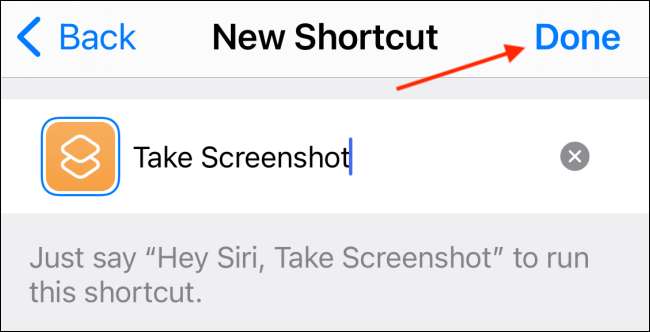
ショートカットを正常に作成しました。
バックタップジェスチャとして「スクリーンショットを追加」ショートカットを設定します。
ショートカットアプリに座っている間、このショートカットはそれほど役に立ちません。私たちはそれを割り当てます バックタップ機能 。 Back Tapは、iPhoneの背面にある2倍またはトリプルタップのジェスチャーを使用してシステムの操作とショートカットをトリガーできるようにするアクセシビリティ機能です。
関連している: Android携帯電話の背面をタップしてアクションを実行する方法
これを設定するには、iPhoneで設定アプリを開きます。

「アクセシビリティ」オプションに進みます。
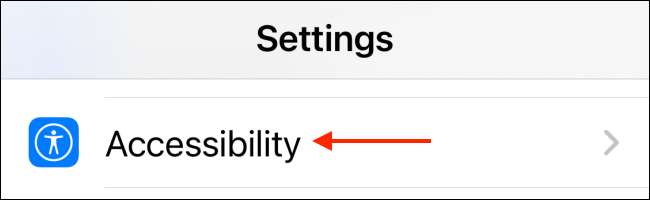
上から、「タッチ」オプションを選択します。
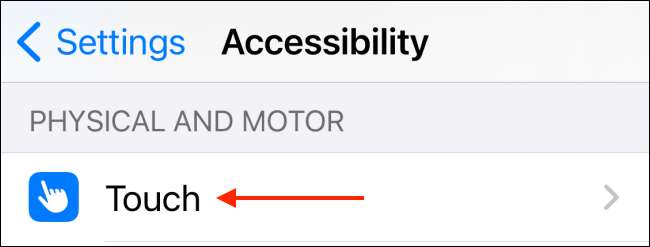
下部までスクロールして、「バックタップ」セクションに進みます。
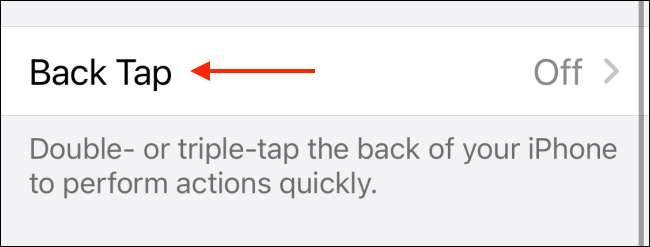
使用したいものに基づいて「ダブルタップ」または「トリプルタップ」オプションを選択します。
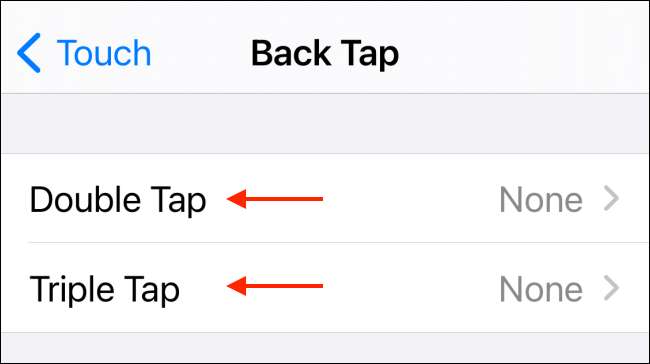
それでは、ショートカットセクションまでスクロールして、前の手順で作成した[スクリーンショットを撮る]ショートカットを選択します。
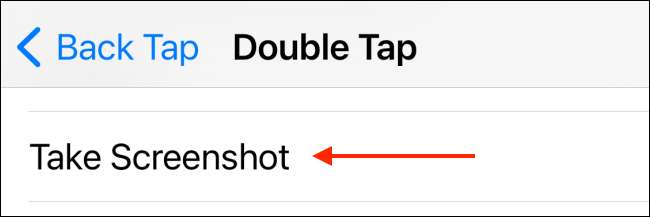
そしてあなたはすべてセットしています。 iPhoneの背面を2倍またはトリプルタップすると、ショートカットはスクリーンショットを取り、それを写真アプリに保存します。あなたは迷惑なサムネイルのプレビューを見ることはできません。
ショートカットアプリは2番目または2つの通知を表示することに注意してください(これは邪魔にならない)。
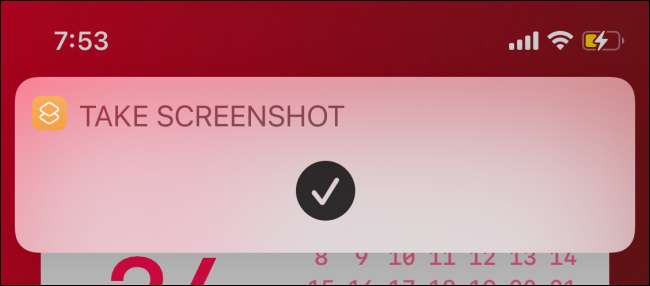
iPhoneのバックタップ機能を使用してできることはかなりたくさんあります。あなたはそれを使うことができます 音楽を一時停止します 又 懐中電灯をオンにします 、 と Google Assistantを起動しても 。
関連している: iPhoneの背面をタップしてGoogleアシスタントを起動する方法







